Apple misslyckas aldrig med att förvåna oss med nya funktioner och en sådan häpnadsväckande funktion är lösenord för skärmtid. Det låter användarna kontrollera tiden för en viss app eller typ av appar. Det kan användas på flera enheter om du använder samma iCloud-konto och på detta sätt; du kan övervaka vad dina barn gör på sina enheter och till och med ställa in en timer för en viss app under en dag. Låt oss utforska alternativen och lära oss allt om att använda det, men innan det måste vi förstå vad skärmtidslösenord i Apple-enheter är.
Läs också: Föräldrakontroll 101: Hur man hanterar skärmtid på Mac för att begränsa användningen
Vad är lösenord för skärmtid och dess grundläggande funktioner?
Några av de mest kritiska funktionerna i lösenordet för skärmtid är:
Avbrottstid : Med den här funktionen kan du ställa in en tid så att du inte kan använda telefonen. När du aktiverar den här funktionen kan du tillåta några appar, och som standard kommer du att få telefonsamtal. Alla andra oviktiga appar kommer att upphöra att fungera under nedetid. Tidslängden, tillsammans med specifika dagar, kan ställas in.
Appgränser : Alla appar du installerar på din Apple-enhet kommer automatiskt att kategoriseras av Apple i en specifik kategori som spel, hälsa, läsning, underhållning etc. Användare kan sedan ställa in tidsgränser för en specifik kategori eller en viss app. Om du till exempel ställer in en tidsgräns på en timme för spel, kommer alla spelappar du kör på din enhet att ha en sammanlagd tid på endast en timme per dag. Utöver det kommer du inte att kunna spela någon av dem.
Kommunikationsgränser : Apple låter användarna ställa in kommunikationsgränser för kontaktappar som telefonappen, FaceTime och meddelanden.
När du har konfigurerat dina skärmtidsinställningar på din enhet efter att ha spenderat mycket tid på att bestämma tidsgränserna, är det viktigt att låsa dessa inställningar så att ingen kan ändra dem. Och det uppnås genom att använda lösenordet för skärmtid i Apple-enheter.
Läs också: 5 vanor du kan anpassa för att begränsa skärmtiden på smartphones
Hur ställer jag in lösenord för skärmtid på iPhone och iPad?
Nu när du har förstått vad skärmtidslösenord är och vad är fördelarna, låt oss kontrollera stegen för att ställa in ett lösenord för skärmtid på din Apple-enhet:
Steg 1 : Starta appen Inställningar på iPhone.
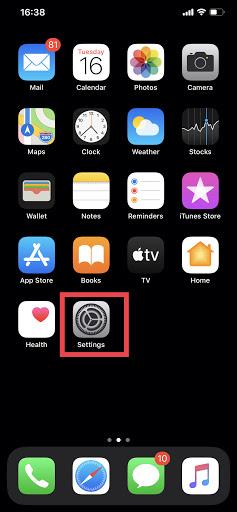
Steg 2: Leta reda på skärmtid och tryck på den för att flytta inuti och välj sedan alternativet Ställ in lösenord för skärmtid.
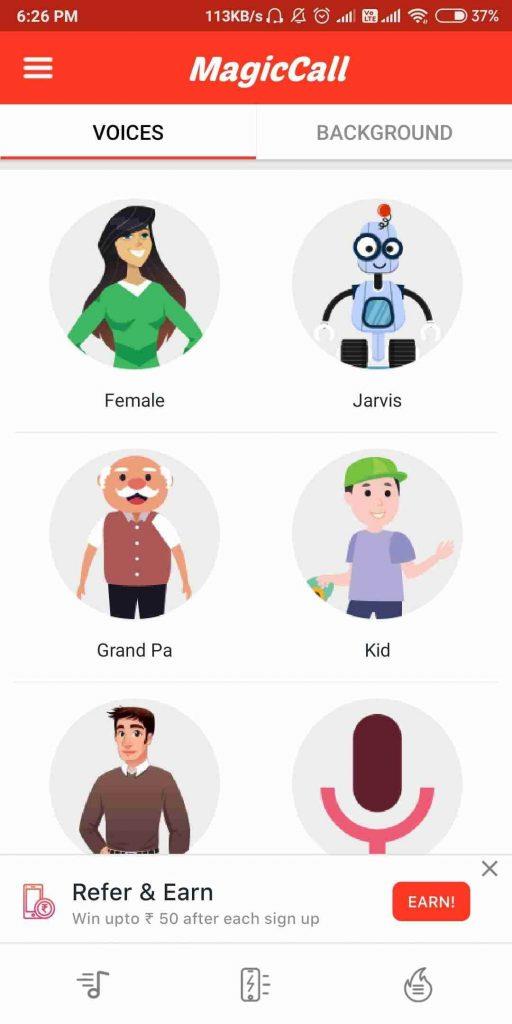
Steg 3: Här måste du ange fyra siffror två gånger och se till att komma ihåg dem.
Steg 4 : Apple missar aldrig en chans att verifiera användaren, och här kommer det att be dig ange ditt Apple-ID-användarnamn och lösenord.
Steg 5: Det var allt. Nu när skärmtidslösenordet är inställt kan bara de som känner till det ändra inställningarna.
Läs också: Hur man hanterar skärmtiden för barn under vistelsen hemma
Hur ändrar jag lösenord för skärmtid på din Apple-enhet?
Om du har glömt lösenordet för skärmtid på din Apple-enhet finns det inget alternativ att hämta tillbaka det.
Steg 1 : Klicka på ikonen Inställningar för att starta den.
Steg 2 : Tryck på Ändra skärmlösenord och tryck sedan på samma alternativ igen.
Steg 3 : Tryck nu på Glömt kod.
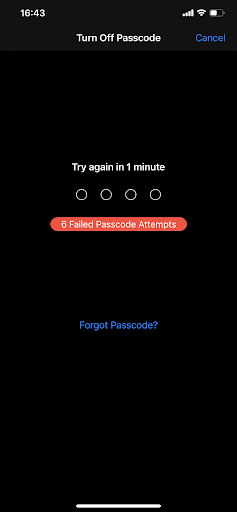
Steg 4 : Ange Apple ID-uppgifterna som är inställda på din enhet.
Steg 5: Nu kan du ange ett nytt lösenord och ange det igen för att bekräfta det.
Som du ser finns det ingen anledning att oroa dig om du har glömt ditt lösenord för skärmtid, förutsätt att du känner till dina Apple ID-uppgifter. Dessa steg fungerar på alla Apple-enheter som kör iOS och är de enklaste kända stegen för hur du ändrar lösenordet för skärmtid på Apple-enheter.
Läs också: Vanliga skärmtid som inte fungerar i iOS 12 och hur man åtgärdar dem?
När ska man använda lösenord för skärmtid på Apple iOS-enheter?
Apple Screen Time Password ska inte förväxlas med lösenordet som används för att låsa upp iPhone. Det skulle vara ett annat lösenord, och det här skulle bara användas för att låsa upp alternativen för skärmtid och göra ändringar. Skärmtidslösenordet kommer endast att verifieras av användaren när användaren försöker utföra en av följande åtgärder:
- Ändra stilleståndsinställningar och tider.
- Ändra en specifik appbegränsningstid
- Inaktivera alternativet Dela skärmenheter.
- Ändra gränser för kommunikationsappen.
- Inaktivera alla alternativ för skärmtid.
I andra situationer, som om du har ställt in en timmes speltid på din iOS-enhet, kommer alla appar under spelkategorin att inaktiveras efter att din timme är över. Men om du fortfarande vill spela spelet kan du trycka på den nedtonade spelikonen och den kommer att be dig ange lösenordet för skärmtid och låta dig spela spelet.
Också: Hur man använder iOS 12 skärmtids- och appgränsfunktioner
Hur man använder skärmtidslösenordet med familjedelning?
Familjedelning är en annan genomtänkt funktion hos Apple som låter dig dela applikationer och prenumerationer med dina familjemedlemmar. Detta inkluderar även inställning av skärmtid för en familj som gör att familjekontoansvariga kan ställa in gränser för skärmtid för varje medlem som är ansluten till samma Apple-ID. Använd dessa steg för att hantera inställningarna för skärmtid:
Steg 1. Klicka på appen Inställningar och leta upp Skärmtid.
Steg 2. Tryck på Ställ in skärmtid för familjen.
Steg 3. Lägg till ditt barns Apple-konto.
När de väl har lagts till kan du nu ställa in hur länge dina barn ska använda en viss app samt veta hur de använder sin enhet hela dagen.
Läs också: Bästa appar för spårning av telefonanvändning - skärmtidsspårare
Hur man tar bort lösenord för skärmtid
Det sista ämnet handlar om hur man lever ett fritt liv utan några gränser förutsatt att du har självkontroll och vet vad du gör. Med enklare ord är det dags att ta bort lösenordet för skärmtid och använda valfri app så länge du vill använda. Följ dessa steg för detta:
Steg 1 : Öppna Inställningar-appen och tryck på skärmtidsmenyn.
Steg 2 : Tryck på Ändra lösenord för skärmtid och istället för att ändra det, leta upp och välj alternativet Stäng av lösenord för skärmtid.
Steg 3 . Ange det aktuella lösenordet för skärmen så stängs den här funktionen av.
Dina tankar om vad är lösenord för skärmtid och hur man drar nytta av den här funktionen?
Att spendera tid på din iOS-enhet är bra och viktigt, men som de säger "för mycket av allt är dåligt". Apple Screen Time-lösenordsfunktion är verkligen användbar för att ställa in gränser för olika appar och kategorier. Detta kan hjälpa till att kontrollera skärmtiden för våra barn såväl som för oss själva. Även om du kan ha lösenordet för skärmtiden och skulle behöva ange den för att kringgå den inställda tiden, skulle det fungera som en påminnelse om att du redan har spenderat den dagliga tilldelade tiden för den specifika appen på din enhet. Följ oss på sociala medier – Facebook och YouTube . För eventuella frågor eller förslag, vänligen meddela oss i kommentarsektionen nedan.

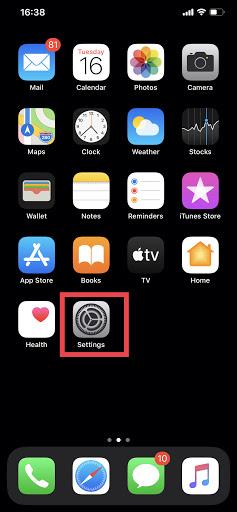
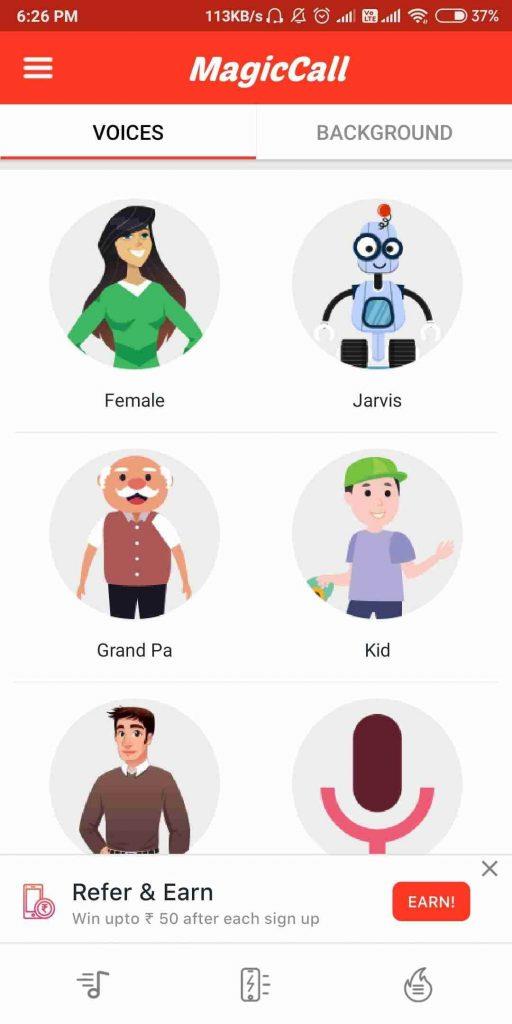
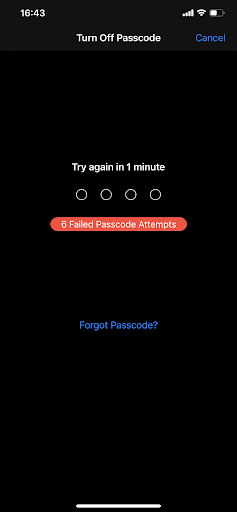






![Ta reda på hur du gör försättssidor i Google Dokument [Enkla steg] Ta reda på hur du gör försättssidor i Google Dokument [Enkla steg]](https://blog.webtech360.com/resources3/images10/image-336-1008140654862.jpg)

